Comment télécharger toute la musique Apple à la fois gratuitement
En tant que mélomane, il est naturel d'avoir une Apple Music bibliothèque remplie de milliers de chansons. Cependant, il viendra un moment où vous devrez télécharger toute votre musique.
C'est peut-être parce que vous souhaitez migrer vers une autre plateforme. Vous envisagez peut-être de mettre fin à votre abonnement Apple Music. Quoi qu'il en soit, ça ne va pas être facile, d'autant plus qu'il n'y a pas de bouton magique qui vous permet de les télécharger tous en même temps, n'est-ce pas ?
Découvre ça comment télécharger tout Apple Music chansons à la fois sans avoir à payer un supplément. Commençons par répondre à la question que chacun d'entre nous s'est déjà posée.
Contenu de l'article Partie 1. Existe-t-il un bouton Télécharger tout pour Apple Music ?Partie 2. Comment télécharger toute ma musique Apple en même temps ?Partie 3. Comment télécharger toute la musique Apple avec TuneSolo?Partie 4. Résumé
Partie 1. Existe-t-il un bouton Télécharger tout pour Apple Music ?
Malheureusement, il n'y a pas de bouton comme celui-ci sur la plate-forme Apple Music. Cependant, vous pouvez créer une liste de lecture et ajouter toutes les chansons que vous souhaitez télécharger. Ensuite, vous pouvez télécharger toute cette liste de lecture – en ajoutant efficacement toutes les chansons à vos téléchargements Apple Music.
Cependant, si vous analysez cette méthode pendant un certain temps, vous remarquerez que vous faites essentiellement la même chose. Après tout, vous passerez encore du temps à ajouter des chansons dans une liste de lecture.
De plus, même avec la dernière version d'Apple Music, le processus reste étonnamment difficile. Ceci s'applique également à la iTunes app sur votre Mac ou PC.
Maintenant, je sais ce que vous pensez peut-être, est-ce que tout le monde télécharge de la musique d'Apple Music sur un ordinateur ou un appareil mobile de cette façon ? Eh bien, certaines personnes connaissent une meilleure méthode.
Pour commencer, de nombreuses personnes pensent que la méthode la plus efficace pour télécharger tout Apple Music consiste à créer une sauvegarde de leur appareil, puis à récupérer leurs chansons à partir de là.
Bien que vous n'ayez à cliquer que quelques fois pour cela, cela prend beaucoup de temps. Votre meilleur pari serait d'utiliser un outil tiers, dont nous parlerons plus tard. Cela ne prend que quelques clics et vous n'avez pas besoin d'attendre longtemps.
Partie 2. Comment télécharger toute ma musique Apple en même temps ?
Maintenant que vous savez qu'aucun bouton ne permet de réaliser vos rêves, avez-vous une raison de continuer avec ce guide ?
Eh bien, un bouton Télécharger tout n’est pas la seule chose qui peut faciliter votre travail. Mais avant d’entrer dans le vif du sujet, voyons d’abord comment ajouter normalement des chansons à vos téléchargements Apple Music, puis téléchargez toutes vos pistes Apple Music.
Il existe quatre méthodes pour cela. La première implique Apple Music, la seconde implique iTunes, la troisième méthode implique l'utilisation de raccourcis. et le dernier implique un outil tiers. Commençons par Apple Music.
Méthode 1. Avec Apple Music
Si vous êtes abonné à Apple Music, il devrait être très facile d'apprendre à télécharger de la musique depuis Apple Music vers un ordinateur ou votre appareil mobile. Mais si vous n'êtes pas abonné, cela ne le rend pas impossible.
Pour rendre cela possible, vous aurez besoin des éléments suivants :
- Appareil iOS ou Mac à jour
- Un abonnement Apple Music actif
- Un identifiant Apple avec l'abonnement Apple Music
- Une connexion Internet stable
- Un pays ou une région pris en charge
Une fois que vous avez ces éléments, vous pouvez procéder comme suit :
Étape 1. Sur votre appareil, accédez à Paramètres.
Étape 2. Faites maintenant défiler vers le bas et sélectionnez Musique.
Étape 3. Activez la bascule pour l'option Synchroniser la bibliothèque.
En faisant cela, vous pourrez synchroniser tous vos téléchargements Apple Music sur vos appareils. Ce n'est peut-être pas un moyen de télécharger tout Apple Music, il est toujours utile de savoir que vous pouvez synchroniser votre musique sur tous vos appareils.

Méthode 2. Utilisation d'iTunes
L'application iTunes est connectée à l'application Apple Music. C'est pourquoi beaucoup de gens ont tendance à utiliser iTunes pour plusieurs fonctions, et ils l'utilisent même pour écouter de la musique.
Maintenant, il se trouve que l'une des fonctions d'iTunes est d'ajouter des chansons à votre bibliothèque. Et si vous vous en souvenez, l'ajout de chansons à votre bibliothèque est une étape pour télécharger tout Apple Music à la fois sur le téléphone ou le Mac. Quoi qu'il en soit, vous pouvez le faire sur vos appareils iOS et Mac.
Commençons par les étapes pour télécharger tout Apple Music à l'aide de votre appareil iOS :
#1. Pour iPhone, iPad ou iPod touch :
Vous devez apprendre deux phases sur la façon de télécharger tout Apple Music sur votre appareil iOS. Ce serait d'apprendre à ajouter des chansons à une liste de lecture, puis à télécharger cette liste de lecture.
Ceci est l'officiel pour télécharger tout Apple Music à la fois sur Mac ou téléphone. Quoi qu'il en soit, voici les étapes que vous devez suivre:
Étape 1. Lancez l'application Apple Music via iTunes sur votre appareil iOS.
Étape 2. Recherchez les chansons que vous souhaitez télécharger.
Étape 3. Sélectionnez cette chanson et appuyez sur le bouton Ajouter. Cela devrait ressembler à une icône plus (+) et devrait se trouver dans le coin supérieur droit de l'écran.
Note : Si vous réalisez un puzzle, nous vous recommandons de retirer le film protecteur avant la découpe pour plus de facilité. Faites cela pour toutes les chansons que vous souhaitez télécharger. Cela ajoutera ces chansons à votre liste de lecture. Il ne les téléchargera pas immédiatement.
Étape 4. Revenez maintenant à l'interface principale de l'application Apple Music.
Étape 5. Recherchez la liste de lecture où se trouvent les chansons.
Étape 6. Appuyez sur le bouton Télécharger.
Étape 7. Attendez la fin du processus de téléchargement.
Une fois que vous vous serez habitué à cette méthode, vous pourrez facilement apprendre à télécharger rapidement tout Apple Music, mais pas aussi rapidement que lorsque vous utilisez un logiciel tiers.
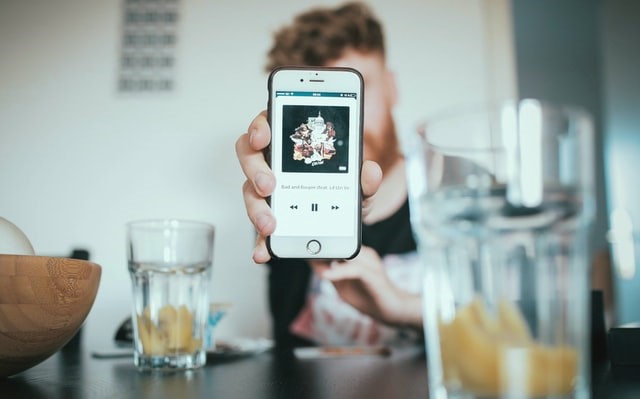
#2. Pour Mac ou PC :
Les étapes sont très similaires à celles de l'utilisation de votre Mac ou PC. Il existe également deux phases pour télécharger toute la musique Apple sur l'ordinateur. Évidemment, nous allons commencer par la première phase – ajouter les chansons à votre bibliothèque :
Étape 1. Ouvrez l'application iTunes sur votre Mac ou PC.
Étape 2. Dans la barre latérale gauche, cliquez sur Bibliothèque.
Étape 3. Localisez et sélectionnez les chansons que vous souhaitez télécharger.
Étape 4. Une fois sélectionné, cliquez sur le bouton Ajouter.
Étape 5. Revenez maintenant à la bibliothèque.
Étape 6. Dans la barre latérale, cliquez sur Playlists.
Étape 7. Sélectionnez maintenant la liste de lecture où se trouvent les chansons.
Étape 8. Cliquez sur le bouton Télécharger.
Vous avez maintenant appris à télécharger toute la musique d'iTunes sur un ordinateur. Cela n'a peut-être pas été très facile ou rapide, mais le fait que vous puissiez accomplir votre tâche demeure.
Méthode 3. Avec raccourci
Des raccourcis peuvent être utilisés pour télécharger toutes les chansons d'Apple Music vers un iPhone. En créant une liste de lecture contenant toutes les chansons musicales, le téléchargement de cette liste de lecture complète revient à télécharger l'intégralité de la bibliothèque Apple Music en une seule fois.
Étape 1. Lancez l'application Raccourcis sur votre iPhone et accédez à la Galerie. Recherchez « Musique » et sélectionnez Explorer Apple Music.
Étape 2. Faites défiler et incluez la fonction « Créer une liste de lecture du Top 25 ».
Étape 3. Configurez vos paramètres de filtre et ajoutez le nombre souhaité de chansons à télécharger. Ensuite, appuyez sur « Démarrer » situé dans le coin inférieur droit.
Étape 4. Accédez à l'application Musique, accédez à Bibliothèque > Listes de lecture. Localisez une liste de lecture nouvellement générée contenant toutes les chansons Apple Music. Cliquez simplement sur « Télécharger » pour terminer le processus.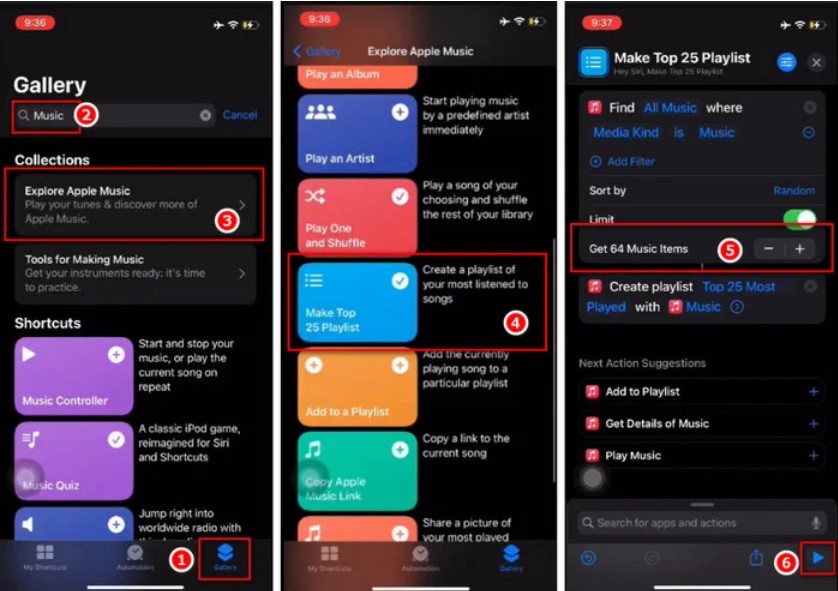
Partie 3. Comment télécharger toute la musique Apple avec TuneSolo?
Si vous deviez suivre la méthode 1 ou 2 pour télécharger toutes les chansons Apple, vous pourriez le terminer en 30 minutes environ. Ensuite, vous devez attendre le processus de téléchargement. Malheureusement, cela prend encore du temps, mais j'ai une autre suggestion.
TuneSolo Apple Music Converter est un outil qui vous permet de TÉLÉCHARGER TOUTES LES CHANSONS situées sur votre bibliothèque iTunes en quelques clics.
La vitesse de téléchargement est également assez rapide, environ 16 FOIS PLUS RAPIDE que l'application Apple Music. Vous trouverez ci-dessous d'autres fonctionnalités de ce logiciel :
- Suppression de DRM. TuneSolo Vous pouvez supprimer DRM des chansons Apple Music. Cela vous permettra d'éditer, de partager, de transférer et d'utiliser ces chansons à votre guise.
- Écoute hors ligne. Tous les les chansons Apple Music téléchargées sont accessibles sans Internet. Cela vous permet d'écouter les chansons n'importe où, n'importe quand.
- Formats pris en charge. Le logiciel prend en charge de nombreux formats dont MP3, AAC, FLAC, WAV et même des formats protégés comme M4V et M4B
- De plus, vous pouvez transférer les fichiers téléchargés vers des appareils tels que iOS, Android, Zune, PSP et Xbox. C'est parce que les fichiers ont une compatibilité élevée
- Débloquez du contenu Premium. Vous pouvez également déverrouiller du contenu qui n'est pas accessible via ce logiciel. Cela inclut les livres audio Audible, les livres audio iTunes, etc.
Après avoir dit tout cela, il devrait être tout à fait évident que votre meilleur choix est d'utiliser TuneSolo. Puisque c'est le cas, voici les étapes pour télécharger tout Apple Music :
- Choisissez les fichiers de musique Apple
- Configurer la sortie
- Convertir des morceaux de musique Apple
Bien sûr, nous avons les détails des paragraphes suivants.
Étape 1. Choisissez Apple Music Files
Assurez-vous qu'iTunes est installé sur votre ordinateur. Ouvrez le TuneSolo logiciel sur votre ordinateur et vous verrez une liste sur la page principale. Dans cette liste, sélectionnez les chansons que vous souhaitez télécharger. Si vous voulez tous les télécharger, sélectionnez simplement la case en haut de la fenêtre. Cela les sélectionnera tous.

Étape 2. Configurer la sortie
Après avoir sélectionné toutes les chansons, faites défiler jusqu'aux paramètres de sortie. Modifiez le format, la qualité et d'autres propriétés de la sortie dans cette section.

Étape 3. Convertir des morceaux de musique Apple
Une fois que vous avez terminé de sélectionner et de configurer la sortie, cliquez sur Convertir. Cela lancera le processus de conversion et de téléchargement. Il ne vous reste plus qu'à attendre.
Astuce: Veuillez vous assurer que Apple Music / iTunes est fermé avant d'ouvrir Apple Music Converter. Et pendant la conversion de la chanson, n'effectuez aucune opération sur Apple Music / iTunes.

Partie 4. Résumé
Télécharger toutes les chansons de votre bibliothèque Apple Music n'est pas une tâche facile. Vous devez sélectionner toutes les chansons, ce qui prendra un certain temps en fonction du nombre de chansons que vous avez. Il peut y en avoir des centaines ou des milliers pour autant que je sache.
Quoi qu'il en soit, si vous voulez gagner un peu de temps, vous pouvez les ajouter à une liste de lecture et télécharger cette liste de lecture, mais cela prendra encore beaucoup de temps. Avec ma dernière suggestion, vous pouvez faire tout cela en quelques secondes. Espérons que ce guide puisse vous aider à atteindre votre objectif pour vos chansons Apple Music.